Kaip žaisti „Roblox“ „Oculus Quest“ ir „Quest 2“.
Ką žinoti
- Roblox nepasiekiamas kaip „Oculus Quest“ arba „Quest 2“ žaidimas, todėl ausines turite prijungti prie kompiuterio naudodami ryšio kabelį.
- Prisijungę galite įjungti VR iš Roblox nustatymų meniu.
- Jei tai neveikia, įdiekite ir paleiskite „SteamVR“, kad Roblox įgalintumėte VR.
Šiame straipsnyje paaiškinama, kaip žaisti Roblox „Oculus Quest“ ir Oculus Quest 2 virtualios realybės ausinės. Kadangi „Roblox“ nėra kaip „Oculus Quest“ ar „Quest 2“ žaidimas, jums reikia a VR paruoštas kompiuteris ir jungties kabelį, skirtą kompiuteriui prijungti prie Quest.
Ar galite žaisti „Roblox“ naudodami „Oculus Quest“?
Galite žaisti „Roblox“ naudodami „Oculus Quest“ ir „Quest 2“, bet tik naudodami problemos sprendimą. „Roblox“ nepasiekiama „Quest“ ar „Quest 2“, todėl ausines turite naudoti „Oculus Link“ režimu. Tokiu atveju Quest prijungiate prie kompiuterio naudodami jungties laidą, specialų aukštos kokybės USB-C laidą. Galite naudoti oficialų „Oculus Quest“ ryšio kabelį arba bet kurį suderinamą trečiosios šalies kabelį. Roblox veikia jūsų kompiuteryje, o kompiuteris siunčia duomenis į Quest per ryšio kabelį, kuris leidžia žaisti Roblox virtualioje realybėje.
Kaip žaisti „Roblox“ „Oculus Quest“ ir „Quest 2“.
Štai kaip žaisti „Roblox“ „Oculus Quest“ arba „Quest 2“:
-
Eikite į Oculus sąrankos puslapis ir spustelėkite ATSISIŲSTI PROGRAMINĘ ĮRANGĄ.
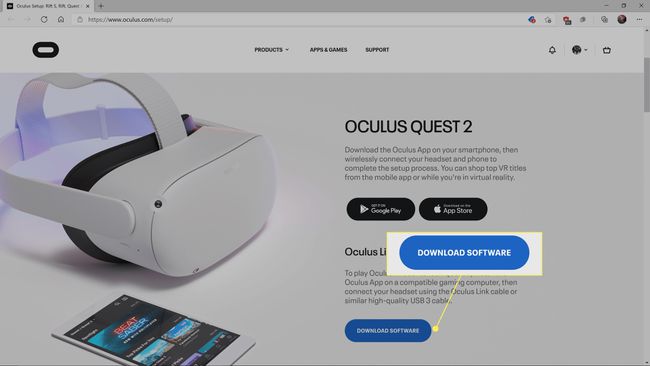
Palaukite, kol „Oculus“ programa baigs atsisiuntimą, tada ją įdiekite.
-
Kompiuteryje paleiskite programą „Oculus“ ir spustelėkite Įrenginiai.
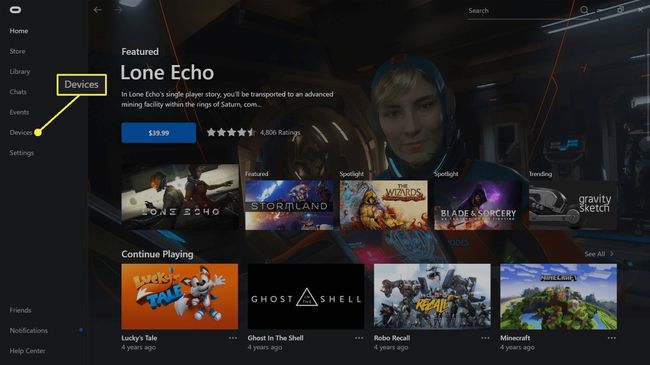
-
Spustelėkite Pridėti ausines.
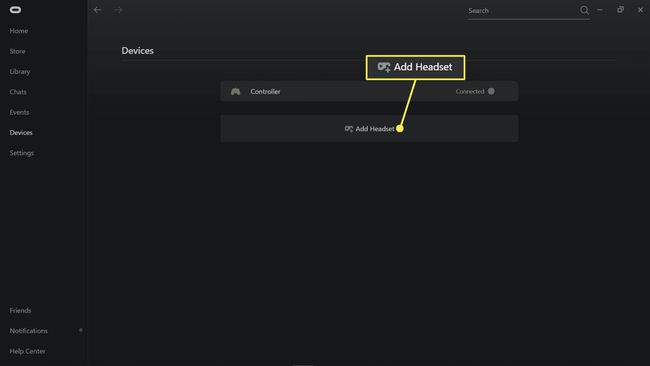
-
Pasirinkite Ieškojimas arba 2 užduotisir spustelėkite Tęsti.
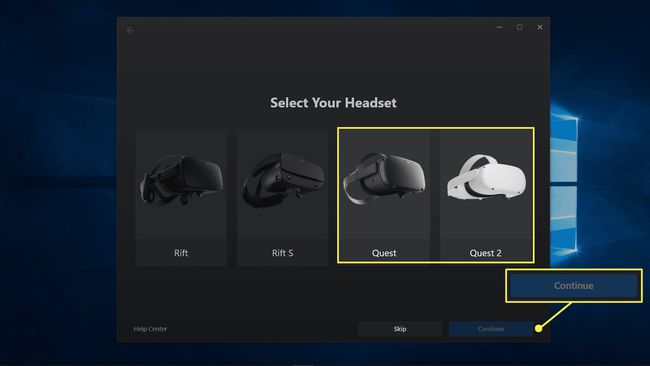
-
Prijunkite Quest arba Quest 2 prie kompiuterio jungimo kabeliu ir spustelėkite Tęsti.
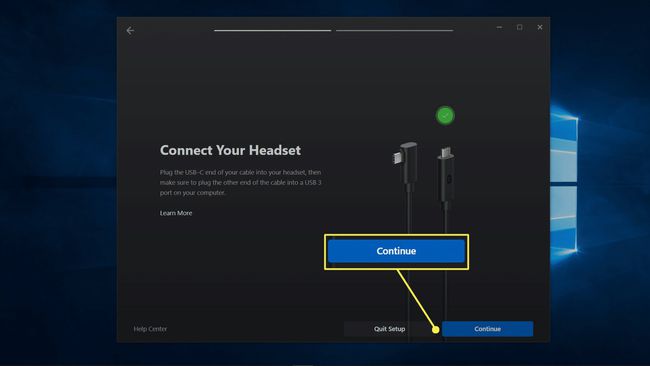
-
Spustelėkite Tęsti.
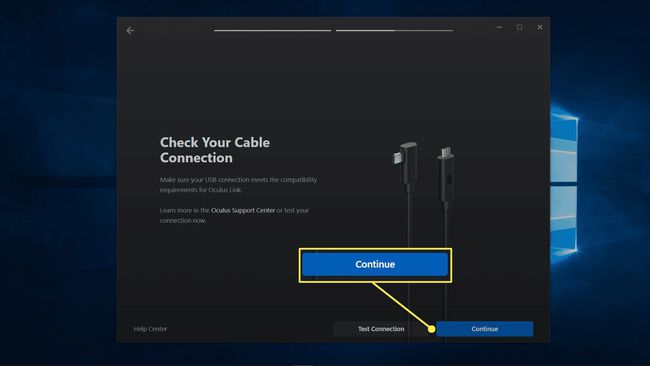
-
Spustelėkite Uždaryti.
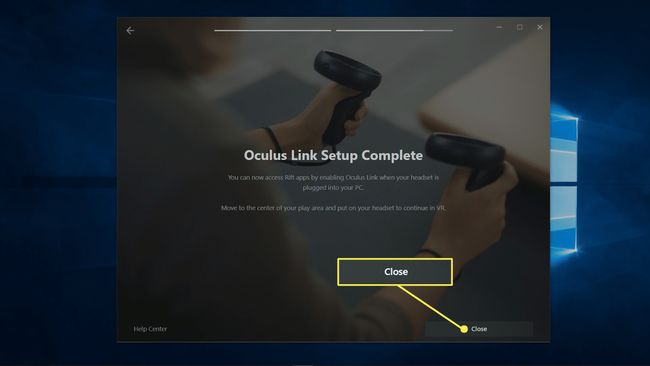
Įdėkite ausines.
-
Ausinėse ieškokite duomenų prieigos raginimo ir leiskite arba atmeskite užklausą.
Galite drąsiai paneigti, nes tai neturės įtakos šiam procesui.
-
Ausinėse pasirinkite Įgalinti.
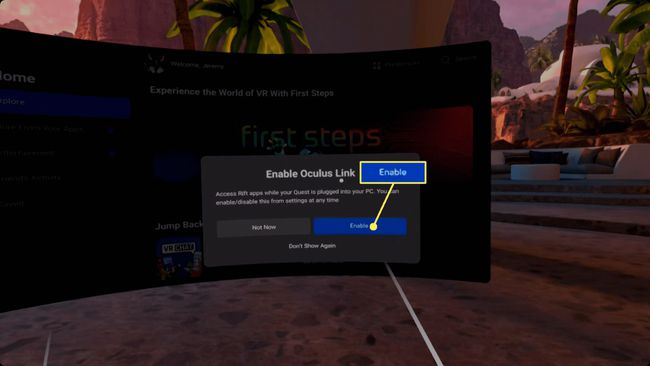
-
„Oculus“ programoje spustelėkite Nustatymai.
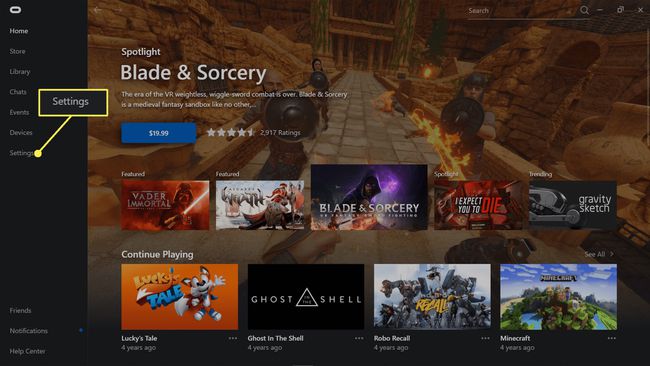
-
Spustelėkite Generolas.
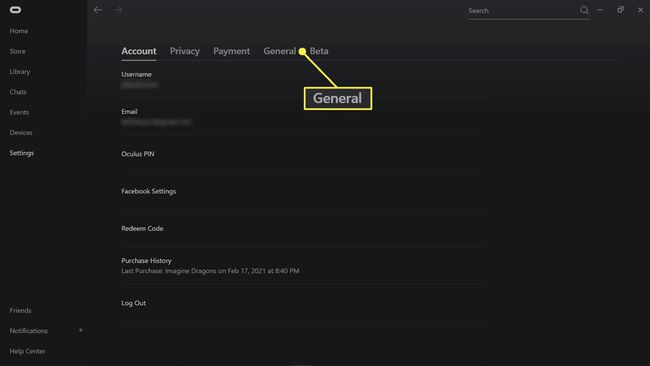
-
Įgalinti Nežinomi šaltiniai.
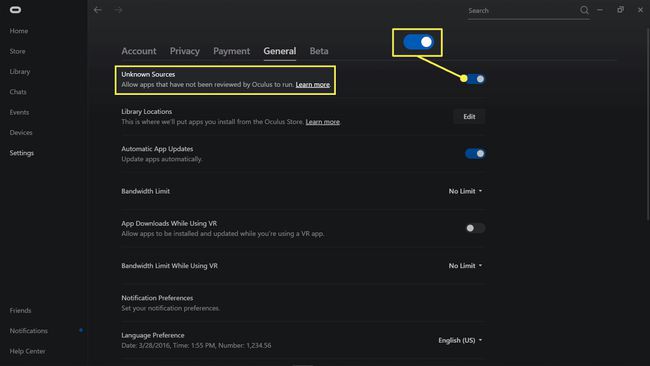
-
Raskite Roblox žaidimą, kuris palaiko VR, ir spustelėkite paleisti mygtuką.
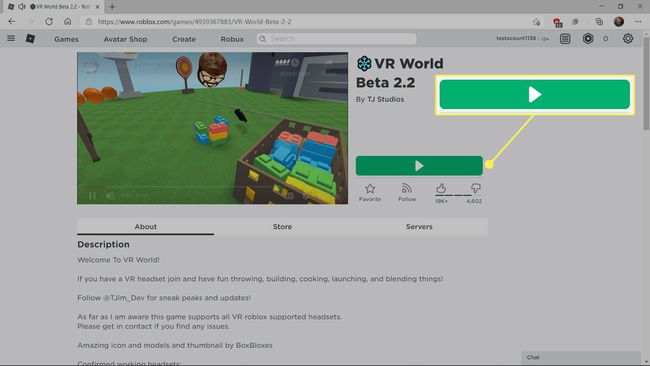
-
Užsidėkite ausines ir žaiskite Roblox VR.
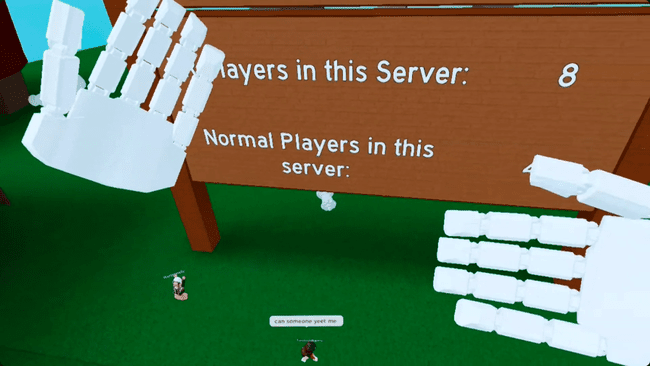
Jei Roblox žaidimas nebuvo paleistas VR režimu, atidarykite nustatymus ir pasirinkite VR.
Ką daryti, jei negalite žaisti „Roblox“ VR režimu?
Jei sėkmingai susiejote Quest arba Quest 2 su kompiuteriu ir žaidžiate Roblox virtualioje darbalaukio režimas ausinėse, bet nematote parinkties įjungti VR, yra keletas galimybių Problemos.
- Pasaulis nepalaiko VR: Ne visi Roblox žaidimai palaiko VR, o tie, kurie palaiko Quest ir Quest 2, gali nepalaikyti. Jei žaidimo nustatymų meniu nematote VR parinkties, išbandykite kitą Roblox pasaulį.
- Turite seną arba beta versiją Roblox: Pabandykite pašalinti Roblox ir vėl atsisiųsti tiesiai iš Roblox svetainės. Tai taip pat gali padėti įdiekite programą kaip administratorių jei turi tokį gebėjimą.
- Jums gali prireikti Steam VR: Bandyti naudodami savo Quest su Steam VR. Susiekite „Oculus Quest“ arba „Quest 2“ su kompiuteriu vadovaudamiesi anksčiau pateiktomis instrukcijomis, tačiau prieš atlikdami 15 veiksmą paleiskite „SteamVR“. Kai „Steam VR“ veikia, galite paleisti pasirinktą „Roblox“ žaidimą ir jis automatiškai atsidarys jūsų Quest VR režimu.
